怎样把电脑开放端口加入到windows防火墙 把电脑开放端口加入到windows防火墙的方法
时间:2017-07-04 来源:互联网 浏览量:
今天给大家带来怎样把电脑开放端口加入到windows防火墙,把电脑开放端口加入到windows防火墙的方法,让您轻松解决问题。
有时候因为要开远程桌面,或者使用到软件等原因,我们需要开放新端口,但如果该端口没有加入防火墙设置,依然会被防火墙拦截而导致不能使用,那么如何把端口加入windows防火墙呢?具体方法如下:
1点击电脑左下角【开始】——【设置】——【控制面板】。
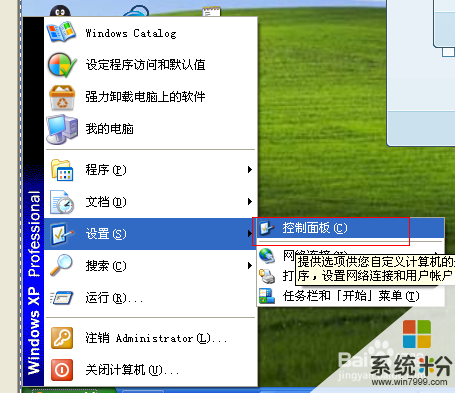 2
2点击【控制面板】中的【防火墙】,并且点击防火墙选项卡中的【例外】。
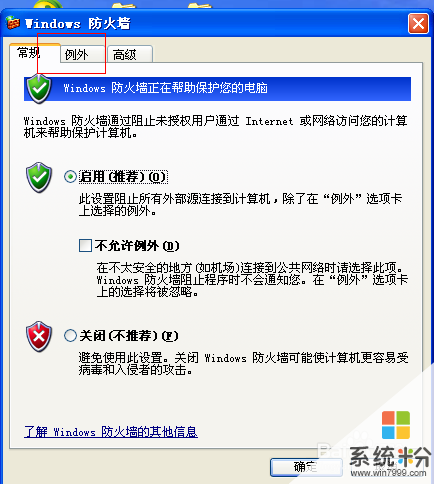 3
3点击【添加端口】,在弹出的选项卡中,填写端口名称和端口号,名称可以自行命名。之后点击确定保存就可以了。

以上就是怎样把电脑开放端口加入到windows防火墙,把电脑开放端口加入到windows防火墙的方法教程,希望本文中能帮您解决问题。
我要分享:
相关教程
- ·把程序添加到windows防火墙允许列表 Windows 10防火墙允许应用列表的添加步骤
- ·windows关闭tcp端口 Windows防火墙关闭TCP / UDP端口的方法
- ·Windows 7电脑的防火墙怎样关闭 关闭电脑的防火墙的方法有哪些
- ·Windows 2008 R2防火墙入站规则是什么 如何设置Windows 2008 R2防火墙入站规则
- ·电脑防火墙怎么关闭和打开 关闭和打开电脑防火墙的方法
- ·怎样查看电脑上哪些端口是开放的。 查看电脑上哪些端口是开放的的方法
- ·戴尔笔记本怎么设置启动项 Dell电脑如何在Bios中设置启动项
- ·xls日期格式修改 Excel表格中日期格式修改教程
- ·苹果13电源键怎么设置关机 苹果13电源键关机步骤
- ·word表格内自动换行 Word文档表格单元格自动换行设置方法
电脑软件热门教程
- 1 mbr转换为gpt格式详细教程 mbr如何转换为gpt格式
- 2 如何录制电脑屏幕视频 ? 录制电脑屏幕视频的方法
- 3 求解答为什么罗马仕充电宝冲不进去电 请问充电宝冲不进去电怎么办
- 4如何截取取超过屏幕尺寸的长图? 截取取超过屏幕尺寸的长图的方法有哪些?
- 5为什么微信发语音没声音怎么回事 在微信发送语音没有声音怎么办
- 6优盘文件变成快捷方式怎么回事|优盘文件便快捷方式恢复方法
- 7香港尖沙咀如何到深圳宝安机场最快最便宜 香港尖沙咀怎样到深圳宝安机场最快最便宜
- 8Word文档怎样链接文本框(windows7) Word文档链接文本框(windows7)的方法
- 9电脑磁盘格式化提示被写保护怎么解决 u盘被写保护格式化的方法有哪些
- 10怎麽解决电脑睡眠无法唤醒并死机的问题,电脑睡眠无法唤醒并死机的解决方法
